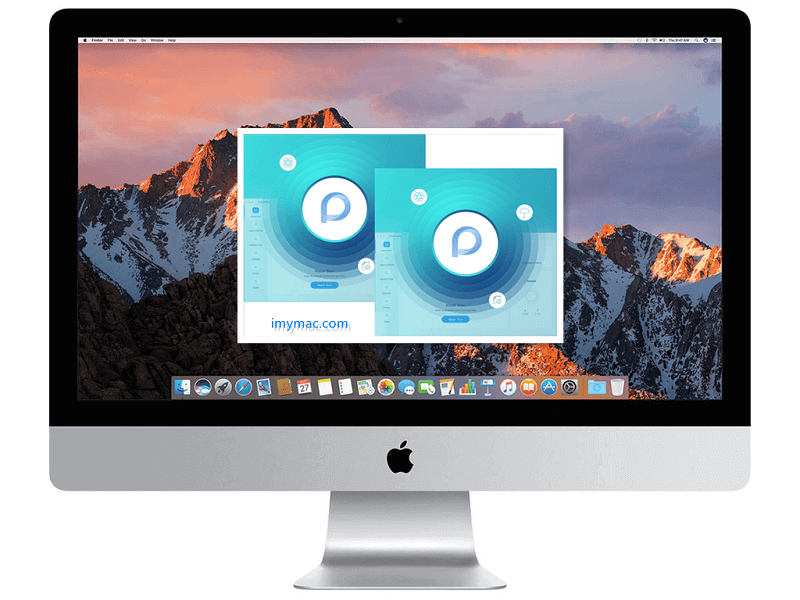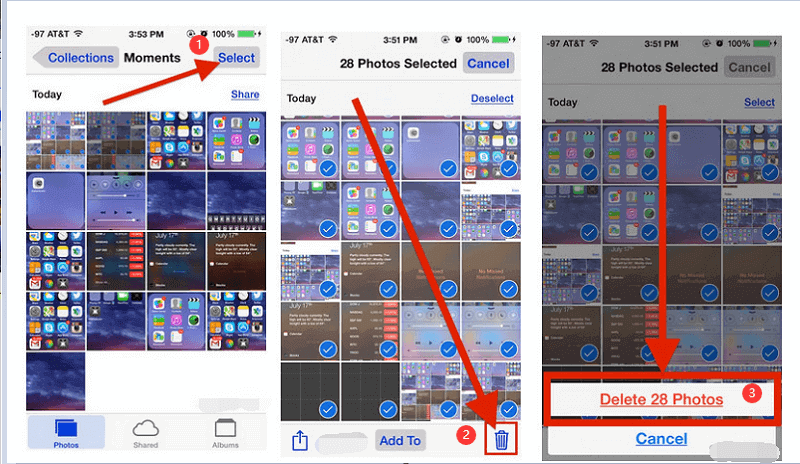Как удалить дубликаты файлов (фото и тд) и освободить место на Mac: лучшие бесплатные приложения
Многие пользователи наверняка сталкивались с проблемой большого количества дубликатов файлов. Копии занимают немало места на SSD-диске Mac, замедляют установку обновлений и сбивают с толку при поиске определенного файла.
В большинстве случае дубликаты возникают случайно, и многие владельцы компьютеров даже не подозревают об их наличии. К счастью, существуют инструменты, позволяющие быстро найти и удалить нежелательные копии файлов на Mac.
Для начала рассмотрим лучшие приложения для поиска дубликатов на Mac.
Gemini 2
Gemini 2 (обзор) – один из лучших инструментов для поиска копий файлов для Mac. Приложение проводит глубокое сканирование SSD-диска не только на предмет дубликатов, но и похожих файлов. К примеру, оно может пометить два сходных изображения как дубликаты даже в том случае, если файлы сохранены под разными именами. Gemini 2 обладает простым интерфейсом, которым очень легко пользоваться:
2. Нажмите большую кнопку «Плюс» («+»), чтобы выбрать папку. Или перетащите папку в окно приложения.
3. Если вам нужно найти копии изображений, нажмите «Изображения», музыкальных треков – «Музыка». Для поиска дубликатов в определенных папках нажмите «Указать свою папку».
4. Нажмите «Начать поиск». В зависимости от размера папки сканирование может занять некоторое время.
По завершении сканирования выберите опцию «Просмотреть результаты» для просмотра дубликатов и похожих файлов. Далее нажмите «Умная очистка» и утилита переместит дубликаты в мусорную корзину. В случае случайного удаления нужных файлов их легко можно восстановить.
DupeGuru
Если вы ищете бесплатную альтенативу Gemini 2, обратите внимание на инструмент DupeGuru. Приложение позволяет отыскать дубликаты файлов, изображений и музыкальных треков. Алгоритм утилиты способен найти копии, даже если они имеют разные имена.
Примечание: пользователи macOS Sierra (и новее) могут столкнуться с предупреждением, что DupeGuru не может быть открыт на компьютере, поскольку это приложение от неустановленного разработчика.
Для обхода данной проблемы откройте «Системные настройки» → «Защита и безопасность» → вкладка «Основные» → «Подтвердить вход».
После установки программы следуйте инструкции:
1. Запустите DupeGuru.
2. Выберите типы файлов, которые нужно просканировать – файлы, музыка или изображения.
3. Нажмите большую кнопку «Плюс» («+»), чтобы выбрать папку.
4. Нажмите «Сканирование».
После завершения сканирования удалите копии или переместите их в другое место. По сравнению с Gemini 2 сканирование занимает больше времени, но конечный результат примерно одинаков.
Как найти и удалить копии изображений на Mac
Если на вашем компьютере скопилось огромное количество фотографий, их удаление вручную может занять немало времени. Упростить задачу поможет бесплатное приложение Photos Duplicate Cleaner для Mac.
1. Загрузите и откройте Photos Duplicate Cleaner.
2. Нажмите «Add Photos» или «Add Folders», чтобы выбрать изображения из папки. Или нажмите «Add Photos Library» для выбора из непосредственно библиотеки приложения «Фото».
3. Нажмите «Scan for Duplicates».
4. По завершении сканирования просмотрите результаты.
5. Нажмите «Auto Mark». Дубликаты будут помечены на удаление.
6. Наконец, нажмите «Trash Marked», чтобы удалить копии.
Интерфейс Photos Duplicate Cleaner сложно назвать удобным, но утилита хорошо выполняет свою работу.
Как найти и удалить дубликаты контактов на Mac
Сохранять порядок в списке контактов – непростая задача, особенно если вы каждый день знакомитесь с новыми людьми. Дубликаты в списке только усложняют ситуацию, однако от проблемы можно избавиться:
1. Откройте приложение «Контакты».
2. В меню выберите пункт «Карточка» → «Найти дубликаты».
3. По завершении сканирования информация контактов с одинаковыми именами, но разной контактной информацией будет совмещена. Система также предложит удалить идентичные контакты.
Как найти и удалить дубликаты музыкальных треков в iTunes (приложении Музыка)
Вы когда-нибудь сталкивались с тем, что при прослушивании музыки одни и те же треки звучат несколько раз? Если да, значит, в вашей библиотеке iTunes (приложении Музыка на Mac) есть дубликаты песен. К счастью, в iTunes реализована функция поиска и удаления дубликатов. Вот, как она работает:
1. Откройте iTunes на Mac (начиная с macOS Catalina приложение iTunes заменено на программу Музыка).
2. Переключитесь на вкладку «Медиатека».
3. На панели меню откройте «Файл» → «Медиатека» → «Показать дубликаты».
Приложение отображает предположительные дубликаты на основе названия и исполнителя песни. Если вы хотите найти дубликаты с одинаковыми названиями, музыкантами и альбомами, нажмите и удерживайте кнопку ⌥Option (Alt) на клавиатуре и повторите вышеописанный процесс.
Для более простого поиска копий вы можете сортировать список по имени исполнителя или названию композиции, либо использовать другую информацию, такую как продолжительность трека и жанр.
После того, как вы просмотрели файлы, нажмите клавишу Command (⌘) и вручную выберите элементы, которые нужно удалить. Далее кликните правой кнопкой мыши по опции «Удалить», а затем – «Готово».
Поиск копий файлов вручную
Поиск дубликатов можно осуществлять и вручную с помощью Finder или при помощи специальных команд в Terminal. Однако данные методы не слишком удобны и, скорее, подойдут технически подкованным энтузиастам, чем рядовым пользователям Mac. К тому же, зачем усложнять себе работу, если есть немало бесплатных альтернатив?
Лучший Duplicate Photo Finder на Mac [2020 Отзывы]
Написано Джордан Бальдо Последнее обновление: July 24, 2020
Всемогущий эксперт по написанию текстов, который хорошо разбирается в проблемах Mac и предоставляет эффективные решения.
Я профессиональный фотограф, который любит фотографировать пейзажи. Я побывал почти в каждой стране, чтобы запечатлеть красивые пейзажи разных мест.
Я знаю, что я делаю почти идентичные фотографии, и только одна или две из этих фотографий становятся последними. Как я удалить дубликаты фотографий на моем Mac не занимая слишком много времени?
Вы в нужном месте. Сегодня я представлю лучший поиск дубликатов фотографий Mac 2020 вы можете использовать для быстрого удаления дубликатов фотографий на Mac.
Звучит неплохо? Давайте погрузимся прямо в .
Часть 1. Почему у меня на Mac так много дубликатов фотографий?
В этом возрасте камеры уносят жизни большинства людей. Люди фотографируют и снимают видео практически всего, что встречается, включая каждый момент их жизни. И из-за этого жесткие диски заняты фотографиями.
Многие из этих захваченных фотографий очень похожи друг на друга. Иногда они даже дубликаты. Большинство фотографов снимают одно изображение или момент примерно 10-15, прежде чем они даже будут удовлетворены. Затем они выбирают одну фотографию из этих 10-15 для редактирования. Это означает, что у них есть изображения 9-14, которые они никогда не будут использовать. И это только для одной фотографии.
Вы должны думать, что это хорошо. Даже если объем памяти вашего Mac не безграничен, вы можете просто купить внешний жесткий диск. Или вы можете выбрать более крупную облачную память. Когда вы будете размышлять о том, что произойдет в долгосрочной перспективе, вы обязательно поймете, что нужно огромное количество места для хранения так как ты не перестанешь фотографировать.
Иногда мы не осознаем, что сделали несколько копий одного и того же файла только потому, что не можем вспомнить, что делали в прошлом. Быть организованным действительно тяжело для большинства людей, и иногда у нас просто нет времени, чтобы оставаться в курсе событий.
Итак, вот, возможно, некоторые из причин, по которым вам нужен лучший поиск дубликатов фотографий Mac 2020:
- Вы будете делать все больше и больше фотографий на Mac, чтобы запомнить свою жизнь и накопленные дубликаты.
- Вам нужно больше места на вашем Mac, чтобы сохранить сделанные снимки.
- Вы не понимаете, что сделали несколько копий одного и того же файла только потому, что не можете вспомнить, что делали в прошлом.
Итак, какое решение для этого? Во-первых, вы можете вручную просеять ваши фотографии. Во-вторых, А инструмент для поиска дубликатов фотографий!
Наконечник: Если вам нужно больше места на вашем Mac, вы можете удалить очищаемое пространство Mac, нажав на эту ссылку: https://www.imymac.com/mac-cleaner/mac-purgeable.html.
Часть 2. Что такое лучший Duplicate Photo Finder для Mac?
Мы покажем вам о iMyMac Mac CleanerDuplicate Finder — лучший поиск дубликатов фотографий Mac 2020.
Есть много инструментов, которые помогут вам найти дубликаты файлов на вашем Mac, Но почему мы рекомендуем iMyMac, так это то, что он сканирует все ваше устройство на наличие дубликатов файлов и проводит побайтное сравнение, чтобы проверить, идентичны они или нет. Он даже может обнаружить дублированный контент независимо от имени файла. Тогда это поможет вам удалить дубликаты, чтобы вы могли очистить ваш Mac.
Key features Дубликат Finder включают в себя следующее:
1. Надежный инструмент поиска
С его мощным инструментом поиска, вы можете найти дубликаты файлов, даже если они имеют разные имена файлов. Все ваше устройство сканируется, чтобы убедиться, что ничего не пропущено.
2. Может использоваться на разных типах файлов
Этот поиск дубликатов не находит дубликаты изображений в одиночку. Он также может быть использован для сканирования видео, музыки и документов, среди прочего.
3. избирательность
Инструмент будет отображать различные дубликаты файлов, расположенных на вашем устройстве. Как пользователь этого инструмента, вы можете просматривать элементы перед удалением. Вы даже можете отсортировать файлы по различным характеристикам, таким как размер, время и т. Д.
4. Бесплатная пробная версия
Mac Cleaner можно бесплатно использовать для первого 500MB. Вы можете использовать это для освободи свой Mac дубликатов файлов перед покупкой самого инструмента.
Вот пошаговое руководство по использованию этого лучшего средства поиска дубликатов фотографий Mac 2020:
- Запустите iMyMac Mac Cleaner на вашем Mac
- Начните сканирование дубликатов файлов на вашем Mac
- Выберите дублирующиеся фотографии для удаления
Шаг 1. Запустите iMyMac Mac Cleaner на вашем Mac.
Загрузите iMyMac Mac Cleaner и откройте его на своем устройстве. Теперь перейдите в левую часть программы и нажмите «Повторяющийся поиск«.
Шаг 2. Начните сканирование повторяющихся файлов на вашем Mac.
Нажмите «Сканирование. »Дождитесь, пока программа закончит сканирование всего вашего устройства. Результат сканирования покажет процент типов файлов с дубликатами.
Шаг 3. Выберите дубликаты фотографий для удаления.
Щелкните один из типов файлов, в которых есть повторяющиеся файлы. В этом случае мы нажмем «Изображение». Просмотрите все файлы. Выберите дубликаты, которые вы хотите удалить с вашего Mac. Нажмите « чистый », Чтобы избавиться от повторяющихся фотографий на Mac.
Обратите внимание, что помимо изображений вы также можете использовать средство поиска дубликатов iMyMac Mac Cleaner для поиска дубликатов видео, музыки, документов и других типов файлов. На самом деле это лучший поиск дубликатов фотографий Mac 2020 для вас.
Часть 3. Как удалить повторяющиеся фотографии на iPhone?
Вы можете вручную проверить все фотографии на своем iPhone чтобы увидеть, какие из них являются дубликатами. Это может быть головной болью.
Однако, если вы предпочитаете этот вариант, лучше сделать это или попросить кого-нибудь сделать это за вас. Вот как удалить дубликаты фотографий на iPhone вручную:
- Перейдите в приложение «Фотографии» на вашем iPhone.
- Откройте определенный альбом.
- Проверьте все ваши изображения, которые похожи друг на друга. Удалите дубликаты и выберите одно или два лучших изображения из всех подобных. Сохраните изображение, которое стоит сохранить.
- Сделайте это для всех фотографий и для всех альбомов в вашем iPhone.
Обычно, когда вы фотографируете определенную фотографию, вы делаете несколько снимков несколько раз с интервалом в миллисекунды. Это означает, что похожие фотографии имеют одинаковое имя файла и могут быть видны рядом друг с другом.
Часть 4. В заключение
В этот цифровой век появилась популярность фото- и видеосъемки. Имея камеры с высоким разрешением в распоряжении почти каждого человека, невозможно избавиться от того факта, что одно изображение может привести к созданию нескольких копий на вашем устройстве, будь то ПК с Windows, Mac или цифровая камера.
К счастью, для пользователей MAC, iMyMac Mac CleanerDuplicate Finder может быть лучшим средством поиска дубликатов фотографий Mac 2020, которое можно использовать для поиска дубликатов или похожих изображений на вашем Mac и освобождения столь необходимого места для хранения.
Это займет всего несколько кликов, чтобы пройти весь процесс. Теперь увеличить пространство и производительность вашего Mac стало проще с помощью инструментов iMyMac.
Прекрасно Спасибо за ваш рейтинг.